windows系统不兼容台式机键盘怎么办 台式电脑键盘失灵的解决方法
windows系统不兼容台式机键盘怎么办,在使用台式电脑时,有时候我们可能会遇到Windows系统与键盘不兼容的情况,导致键盘失灵无法正常使用,不必担心我们可以采取一些解决方法来解决这个问题。在本文中我们将介绍一些解决台式机键盘失灵问题的方法,以帮助你恢复键盘的正常功能。无论是通过调整设置还是进行硬件检查,我们将为你提供一些简单易行的措施,以确保你的键盘能够重新运作。
操作方法:
1.我们首先从键盘还没有坏掉的思想出发,去按小键盘上的Numlock键,如图。

2.如果Numlock键对应灯不亮的话,就去查看是否是主机上的USB插口没有接好。拔掉重新插入,如果键盘灯亮的话,就可以了,如图。

3.如果是因为水撒在键盘上导致的话,把键盘翻过来,拔掉接头,控水,少量水的话,控干后是不影响使用的,如图。

4.还有一种就是驱动程序运行错误,这时候需要找到桌面上的“计算机”图标,然后右键找到管理按钮,如图。如图。
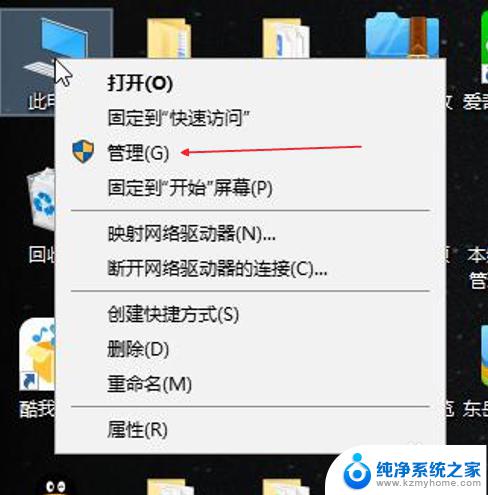
5.点击管理进入之后找到设备管理器,如图。
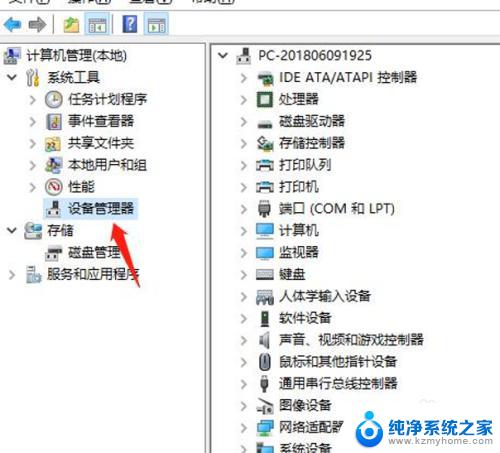
6.接着找到设备管理右边的键盘,如图。
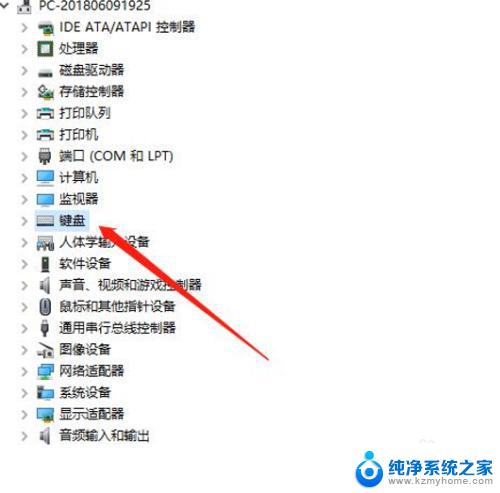
7.双击“键盘”看到弹出一个HID Keyboard Device,如图。
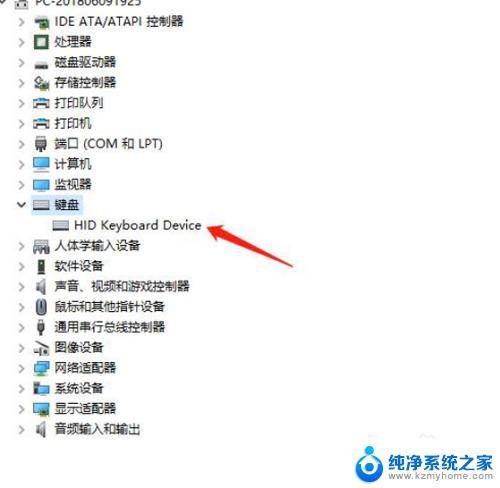
8.点击HID Keyboard Device右键找到属性,在属性面板里会看到键盘程序运行是否正常。如果正常的话,就没有问题,如图。
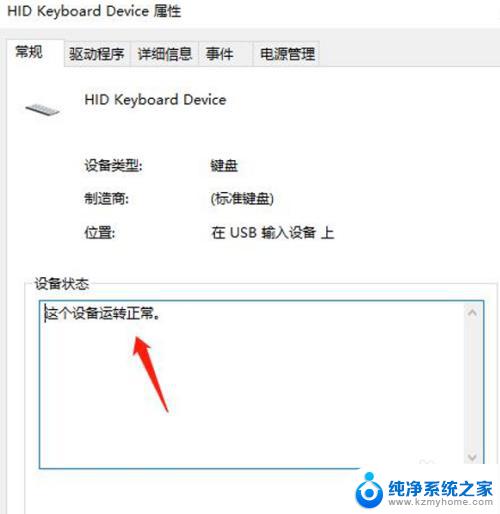
9.不正常的话,可以单击驱动程序菜单,在如图位置点击“更新驱动程序”按钮,等待更新完成后,点击确定,如图。如果程序运行正常的话,键盘就可以使用了。
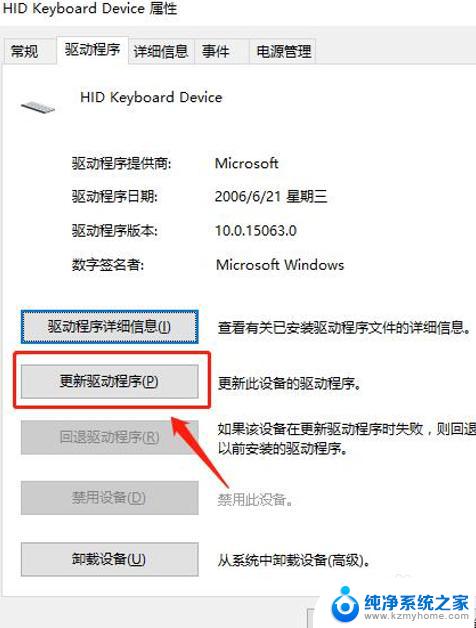
10.如果以上办法都不行的话,可能是键盘坏了。更换一个新键盘就可以的,更换的时候,关机之后,需要注意先断掉电源,然后换上键盘。

11.重新打开电脑,开机,单击键盘锁按钮可以亮这时候就可以用的。

以上就是解决 Windows 系统和台式机键盘不兼容的全部内容,如果您遇到了这种情况,请按照以上方法进行解决。希望能够对您有所帮助!
windows系统不兼容台式机键盘怎么办 台式电脑键盘失灵的解决方法相关教程
- 电脑键盘失灵了怎么回事 台式电脑键盘失灵的解决方法
- 台式键盘没反应是怎么回事 台式电脑键盘按键失灵的原因和解决方法
- 电脑键盘用不了了 台式电脑键盘失灵可能的原因和解决方法
- 台式机虚拟键盘怎么调出来 Windows虚拟键盘打开方法
- 台式电脑可以连蓝牙键盘吗 蓝牙键盘连接台式电脑的步骤
- 台式电脑可以蓝牙键盘吗 蓝牙键盘连接台式电脑步骤
- 台式电脑锁键盘 键盘锁定解锁方法
- 电脑键盘怎么突然没反应了 台式电脑键盘无法使用解决方法
- 为什么键盘上的数字键不能用了 键盘数字键失灵怎么办
- 台式电脑开不了机怎么办按哪个键 台式电脑按开机键无反应怎么办
- 文件夹里面桌面没有了 桌面文件被删除了怎么办
- windows2008关机选项 Windows server 2008 R2如何调整开始菜单关机按钮位置
- 电脑上的微信能分身吗 电脑上同时登录多个微信账号
- 电脑能连手机热点上网吗 台式电脑如何使用手机热点上网
- 怎么看电脑网卡支不支持千兆 怎样检测电脑网卡是否支持千兆速率
- 同一个局域网怎么连接打印机 局域网内打印机连接步骤
电脑教程推荐
- 1 windows2008关机选项 Windows server 2008 R2如何调整开始菜单关机按钮位置
- 2 电脑上的微信能分身吗 电脑上同时登录多个微信账号
- 3 怎么看电脑网卡支不支持千兆 怎样检测电脑网卡是否支持千兆速率
- 4 荣耀电脑开机键在哪 荣耀笔记本MagicBook Pro如何正确使用
- 5 一个耳机连不上蓝牙 蓝牙耳机配对失败
- 6 任务栏被隐藏时,可以按 键打开开始菜单 如何隐藏任务栏并用快捷键调出
- 7 电脑为什么找不到打印机 电脑找不到打印机怎么连接
- 8 word怎么清除最近打开文档记录 Word文档打开记录快速清除技巧
- 9 电脑排列图标怎么设置 桌面图标排序方式设置教程
- 10 键盘按键锁定怎么打开 键盘锁定解锁方法